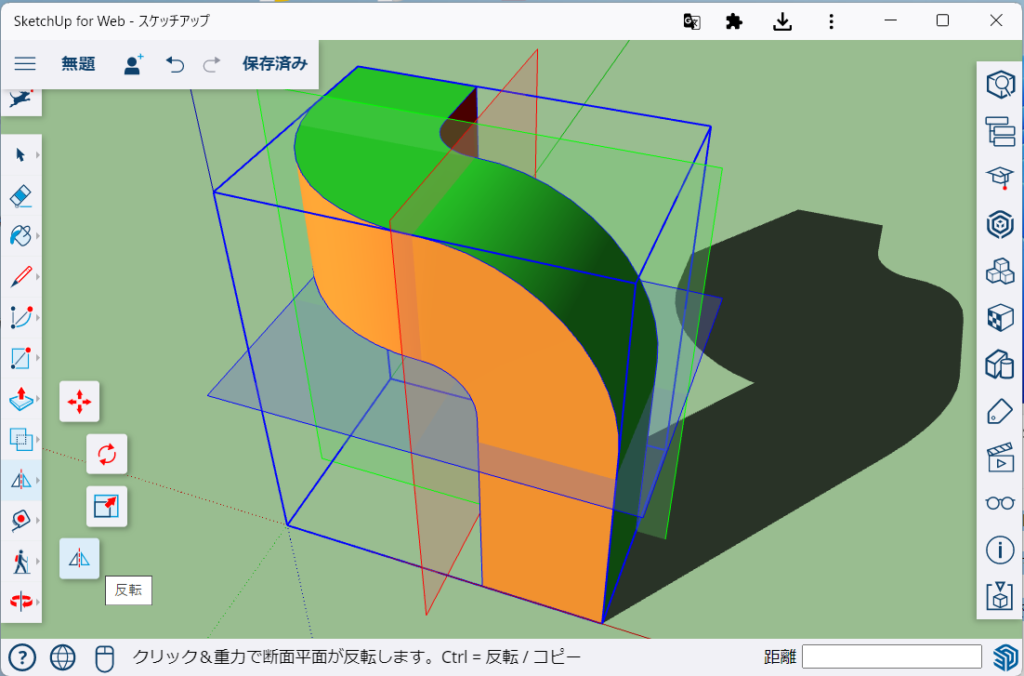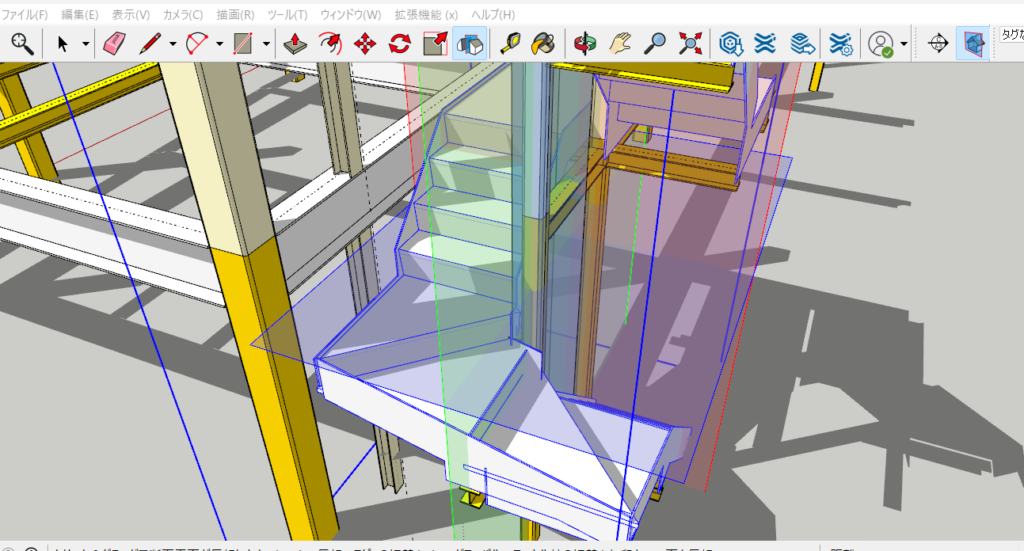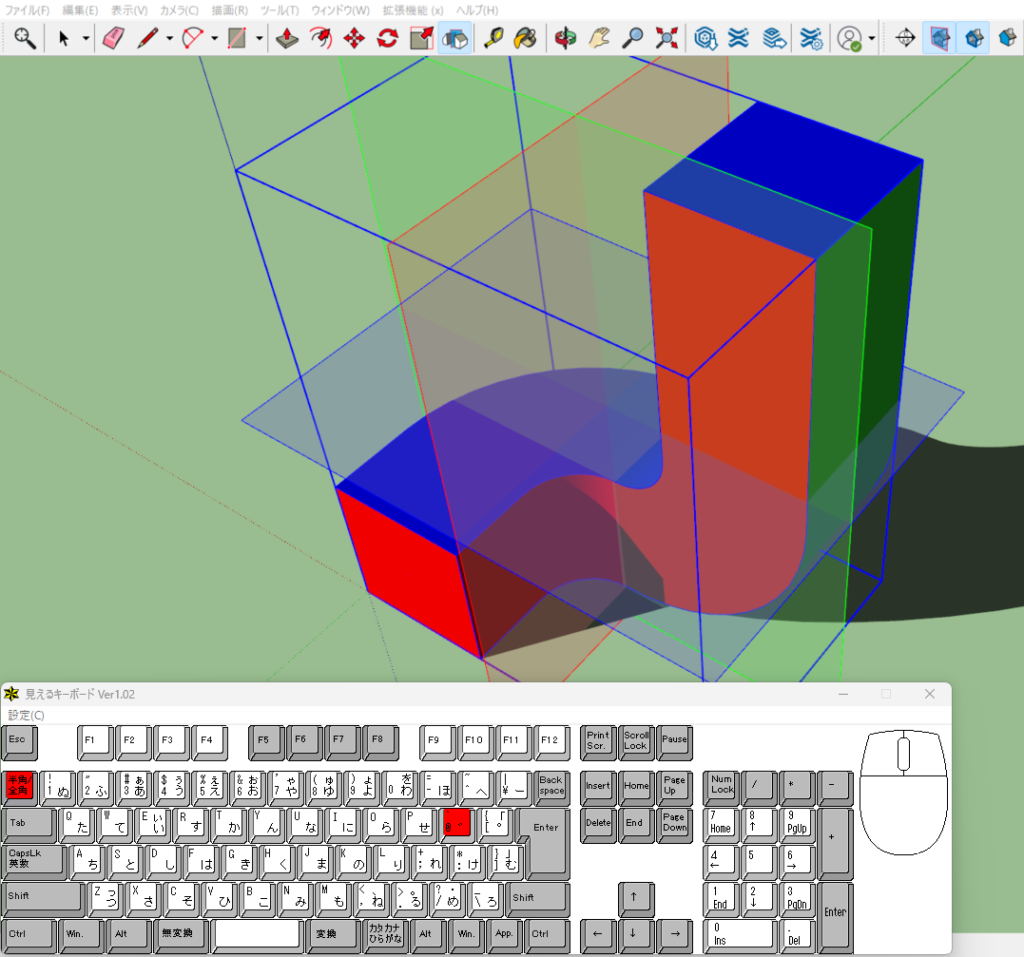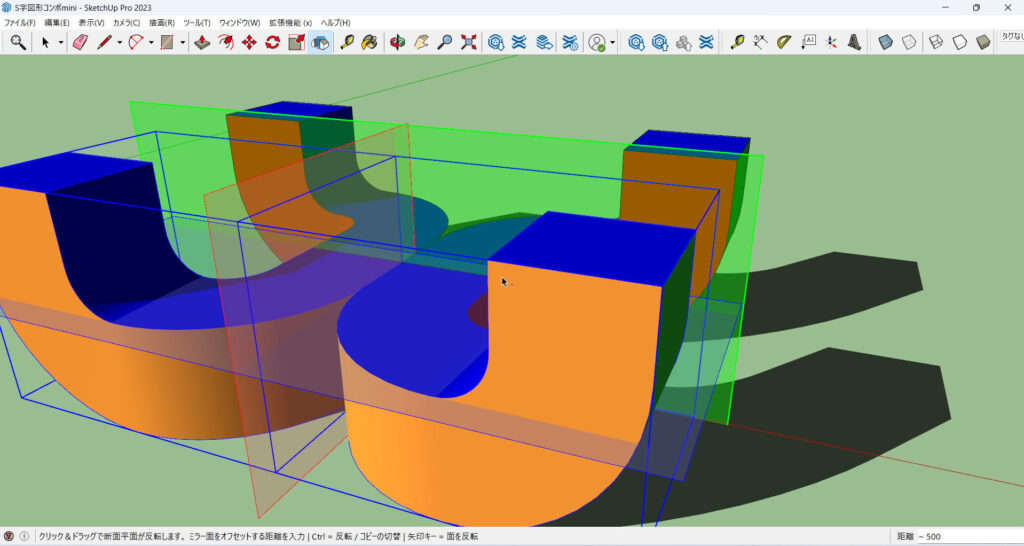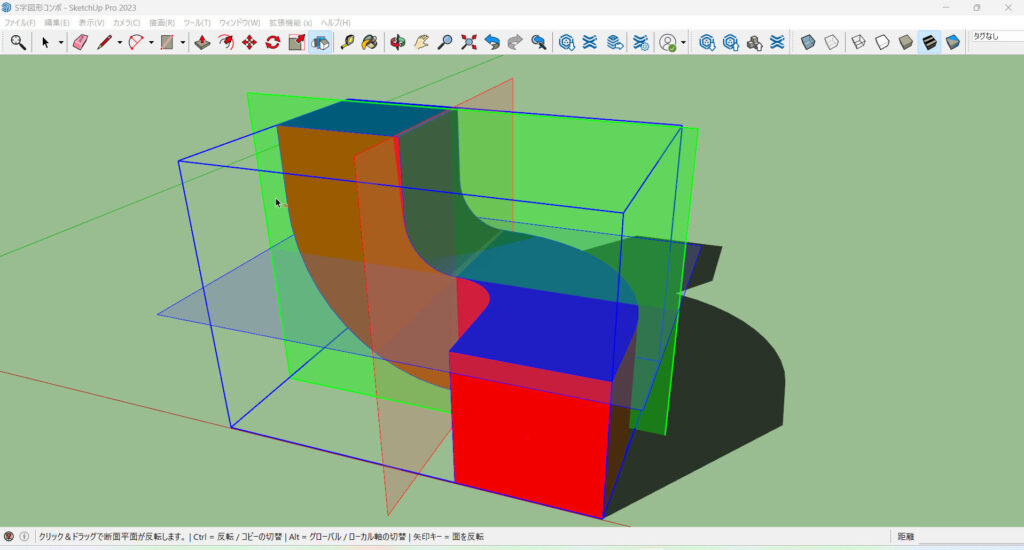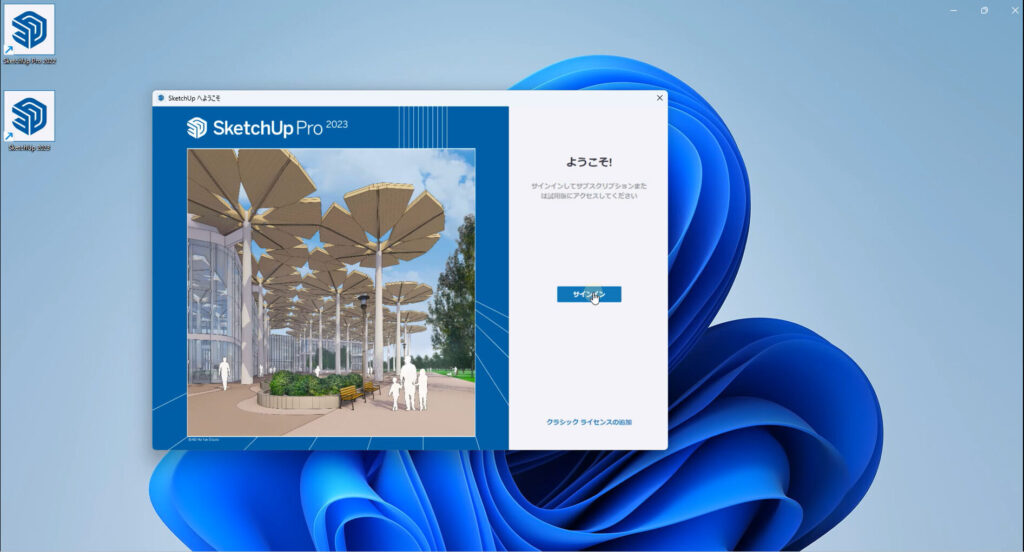未分類– category –
-

SketchUp_2023 新-反転コマンド-(Web版)
SketchUp 2023 で新しくなった「Flipツール」 Web版の「SketchUp for Web」も反転コマンド、同じ様に新しくなっています。 2023で新しくなったFlip (反転)ツール。 「SketchUp for Web」 でも使える。というご案内でした。 ちなみに、・... -

SketchUp_2023 新-反転コマンド-5(使用事例)
SketchUp 2023 で新しくなった「Flipツール」 反転コマンドの使い方等をご説明してきましたが、・・・。 今回、実際のモデリングでの使用事例をご紹介します。 例-1、 鉄骨モデリング。以前にご紹介させて頂いたプラ... -

SketchUp_2023 新-反転コマンド-4(ショートカットキー登録)
SketchUp 2023で新しくなった「Flip ツール」(反転コマンド) 便利に使うために、 キーボード「ショートカットキー」に割り当てました。 やり方は、「ウィンドウ」→「環境設定」→「ショートカット」を選択。 ... -

SketchUp_2023 新-反転コマンド-2(反転コピー)
SketchUp 2023でリニューアルされた Flipツール。 前回紹介した「新-反転コマンド(Flipツール)1」の続きです。 Flip ツールは「反転コピー」も出来ます。 Flip ツールを起動します。 キーボードの「+」プラスをタップで、コピーモード... -

SketchUp_バージョン2023 新-反転コマンド(Flipツール)1
SketchUp 2023にバージョンアップされて、新しい機能の一つとして 「反転コマンド」がリニューアルされました。 今までよりも一層、直感的な操作方法で出来ます。 コマンドは、オフセットツールの右にある新しいアイコンです。 コマンドを... -

SketchUp_プラグイン「ビルディング・ストラクチャーツール」で鉄骨モデリング
SketchUpのプラグイン「 Building Structure tool 」を使って鉄骨モデリング。 SketchUpを2023にバージョンアップしてすぐ、インストール。 最新バージョンでも対応しているのか不安でしたが大丈夫でした。 早速、モデリングしてみました。 SketchUpは構造... -

SketchUp2023にバージョンアップしました。(その様子)
SketchUp 2023 にバージョンアップしました。 早ければ2022年、年末にでもあると思っていましたが2月に入ってもなかなかされませんでした。 2月17日にやっとバージョンアップされ、自分は今日アップデート。 Windows11に昨日アップデートした... -

スケッチアップ初級中級トレーニング_千葉(2023年3月)
2023年3月 初級+中級コース「SketchUp 認定トレーニング」 (対面トレーニング)を千葉で行います。 SketchUp Proを最初から学びたい方のためのトレーニングです。 初めての方、もしくはそれに近い方にお勧めのコースです。 最初の設定から、... -

スケッチアップで凸凹の壁にロゴマークをペイントする方法
外壁のサイディングは凹凸があります。 そんな面に上手くペイントしたい時があります。 凸凹な面にうまくロゴマークをペイントする方法です。 まず「3Dテキストツール」でロゴを作り、少し離れた所に配置します。 &nb... -

2月12日のトレーニング(講習)残1名になりました!
2月12日(日)の初級+中級コース「SketchUp 認定トレーニング」(対面トレーニング)残り1名になりました。 ご質問等もご遠慮なく、お問い合わせください。 お申込みの詳細はこちらをご覧ください。→ クリック